
在使用Word文档进行编辑时,许多用户都会遇到一个常见的问题——文档中间莫名其妙地出现了空白页。这个空白页不仅影响文档的整体美观,还可能导致打印纸张的浪费,特别是在重要的商务文件或论文中,这种现象尤为让人头疼。本文将围绕“Word文档中间有空白页怎么删除?”这一问题,分享几种快速且有效的解决方法,帮助广大中国用户轻松应对此类困扰。
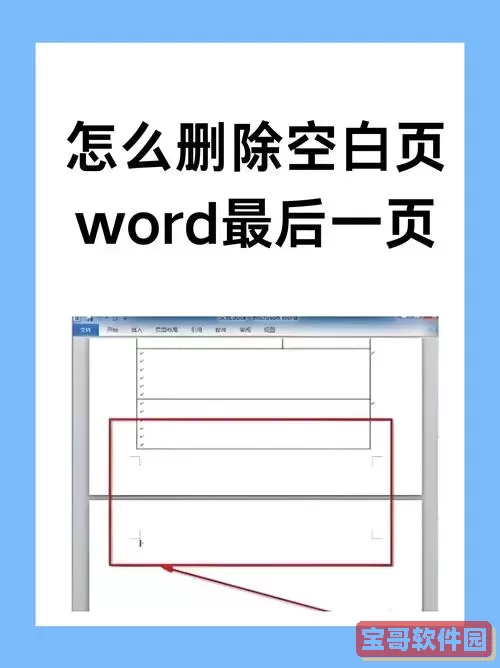
一、空白页产生的原因分析
在具体讲解解决方法之前,首先需要了解空白页出现的原因。通常,Word文档中间出现空白页可能是由于以下几个原因造成的:
1. 页眉页脚的分节符或分页符设置错误;

2. 段落格式中设置了“分页前”或“分页后”属性;
3. 表格、图片等内容尾部自动生成换行符或空白段落;
4. 页边距或纸张大小设置不当,导致内容自动跳转至下一页。
明确原因后,接下来就可以根据具体情况来采取对应的清除方法。
二、快速有效的删除方法
1. 显示隐藏编辑标记,查找分页符和回车符
在Word中点击“开始”菜单栏中的“显示/隐藏编辑标记”按钮(¶符号),可以清楚地看到页面中的各种控件符号,包括分页符(Page Break)、换行符(¶)以及分节符等。这时,空白页上可能会显示出分页符。
选中分页符或多余的回车符,按Delete键删除即可去除空白页。
2. 检查分节符并删除
分节符(Section Break)常见于不同章节排版或不同页面设置中,有时候它会导致新的一页开始,形成空白页。打开“开始”→“显示/隐藏编辑标记”,找到“分节符(下一页、本页、偶数页或奇数页)”,选中并删除。
注意,删除分节符可能会影响页面格式设置,删除后应核查整个文档格式。
3. 调整段落设置,取消分页换行
选中空白页前一页的最后一段落文字,右键点击选择“段落”,进入“换行和分页”选项卡,取消勾选“分页前”、“分页后”以及“段中分页”。这些设置可能导致空白页的出现,取消后多余空白页通常能被移除。
4. 删除空白表格后方多余的段落符号
如果文档中有较大的表格,尤其在空白页前,如表格末尾存在一个空白的段落符号,也可能造成空白页出现。显示隐藏编辑标记后,定位此段符号,选中并删除。
5. 调整页面边距及纸张大小
有时纸张大小或边距设置过大,会导致内容多余部分直接跳到新的一页,形成空白页。进入“页面布局”→“页面设置”,修改纸张大小和页边距,让内容更合理排列,减少空白。特别是在打印预览时,发现空页,可以尝试小幅调整。
6. 使用“导航窗格”快速定位空白页
打开“视图”菜单,勾选“导航窗格”,在“页面”标签中可以看到所有页面缩略图,点击空白页的缩略图即可快速定位空白页。然后直接使用上述删除分页符或分节符的方法进行清除。
三、综合建议及注意事项
1. 备份文档:在操作前,建议先备份文档,避免误删内容导致无法恢复。
2. 分节符慎删:分节符对文档格式意义重大,删除之前应提前做好页面设置的记录,避免格式错乱。
3. 多次保存:在删除空白页操作过程中,要频繁保存文档,确保更改及时生效。
4. 多维度检查:有时空白页不单是分页符造成,也可能是样式问题,可结合上述多种方法综合排查。
四、结语
Word文档中间出现空白页是一个普遍而恼人的问题,尤其对于中国地区的办公用户、学生和教师而言,如何高效删除空白页关系到工作效率和文档质量。通过本文介绍的显示编辑标记、删除分页符和分节符、调整段落格式和页面设置等方法,大家可以快速定位并清除空白页,恢复文档的整洁性。掌握这些技巧,不仅能提升Word使用能力,也能避免打印资源浪费,实现绿色办公。希望本文能为您有效解决Word空白页问题,助力您的文档编辑更顺畅。